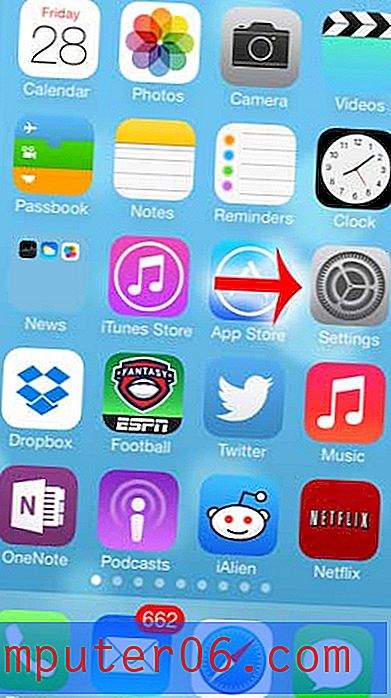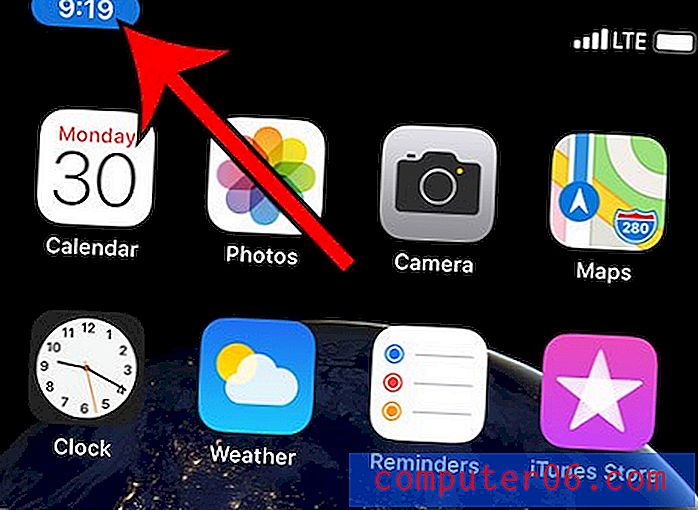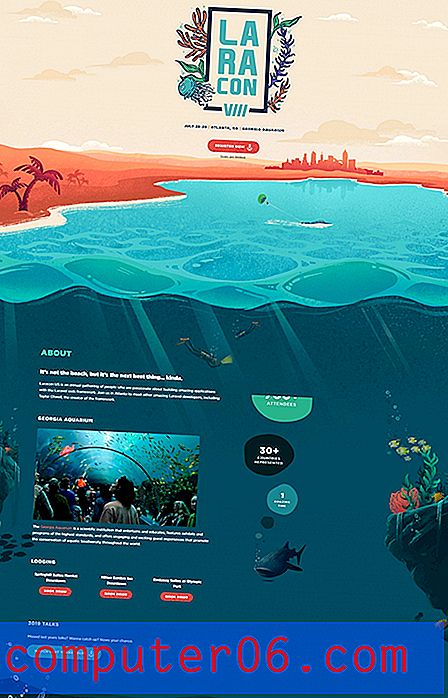So entfernen Sie iCloud Drive von Ihrem Startbildschirm auf einem iPhone 6
Es gibt mehrere Stellen, an denen Sie suchen müssen, um Speicherplatz auf Ihrem iPhone freizugeben. Eine der häufigsten ist jedoch das Löschen von Apps, die Sie nicht mehr verwenden. Leider funktioniert diese Methode nicht für die Apps, die standardmäßig auf Ihrem iPhone installiert wurden.
Eine App, die standardmäßig nicht auf Ihrem iPhone vorhanden ist, ist die iCloud Drive-App. Sie müssen einige Einstellungen auf Ihrem iPhone ändern, um es zunächst zu aktivieren. Sie können iCloud Drive jedoch auch nicht auf die gleiche Weise entfernen, wie Sie eine Drittanbieter-App löschen würden. Unsere Anleitung unten zeigt Ihnen die Schritte, die Sie ausführen müssen, um iCloud Drive von Ihrem Startbildschirm zu entfernen.
Entfernen des iCloud Drive-Symbols von einem iPhone 6
Die Schritte in diesem Artikel wurden auf einem iPhone 6 Plus in iOS 9.2 ausgeführt. In diesem Tutorial deaktivieren wir die Option, mit der das iCloud Drive-Symbol auf dem Startbildschirm angezeigt wird. Wir werden die Funktion nicht deaktivieren. Auf diese Weise können Ihre Apps weiterhin Dateien und Dokumente in iCloud Drive speichern, wenn Sie dies noch tun wollten.
So entfernen Sie das iCloud Drive-Symbol von Ihrem Startbildschirm:
- Öffnen Sie die Einstellungen- App.
- Scrollen Sie nach unten und wählen Sie die Option iCloud .
- Tippen Sie auf die Option iCloud Drive .
- Tippen Sie auf die Schaltfläche rechts neben Auf dem Startbildschirm anzeigen, um die Option zu deaktivieren.
Diese Schritte werden auch unten mit Bildern wiederholt -
Schritt 1: Tippen Sie auf das Symbol Einstellungen .

Schritt 2: Scrollen Sie nach unten und tippen Sie auf die iCloud- Schaltfläche.
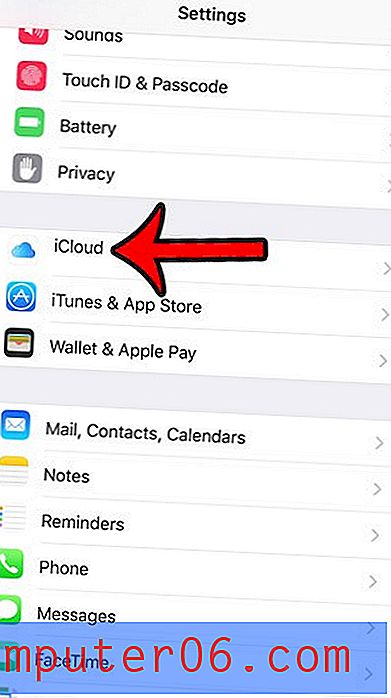
Schritt 3: Wählen Sie die Option iCloud Drive .
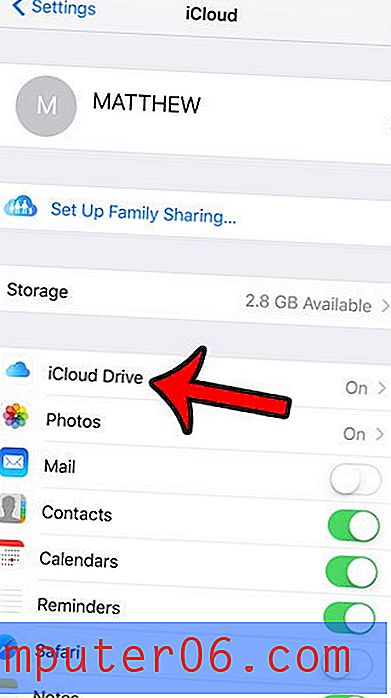
Schritt 4: Tippen Sie auf die Schaltfläche rechts neben der Option Auf Startbildschirm anzeigen. Sie werden wissen, dass es ausgeschaltet ist, wenn die Schaltfläche nicht grün schattiert ist. Die Einstellung ist im Bild unten deaktiviert.
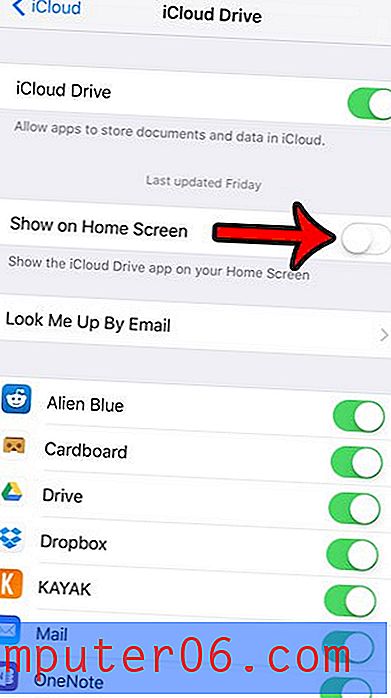
Sie können mehr über die iPhone-Apps erfahren, die Sie nicht löschen können, wenn Sie feststellen, dass einige Elemente entfernt werden sollen. Eine weitere Option ist das Ablegen unerwünschter Apps in Ordnern. Dies kann eine hilfreiche Idee für Apps sein, die Sie nicht möchten und die Sie nicht löschen können, da dadurch der von ihnen verwendete Speicherplatz auf dem Startbildschirm minimiert wird.